校园网源ip与重定向ip不一致解决方案
作者:互联网
用户操作不当导致出现该问题
普遍造成这个现象的原因无非以下两点:
- 点击别人分享的链接到登陆页进行账号密码登陆
- 之前登陆过,就将登陆页收藏到浏览器,然后每次点这个收藏链接进行登陆
如何正确操作
如果终端设备是电脑
-
先连上GYWIFI,大多数电脑是会自动弹出校园网认证页面,直接在这个页面登陆即可
-
如果没有弹出,请手动打开电脑的浏览器,在地址栏输入 10.1.1.251(建议直接复制,这里面的点是英文符号,自己打不是英文符号也访问不了),也会进入登陆页面,正常登陆即可

如果终端设备是手机
终端为移动设备,请确保自己的设备连上wifi的时候使用的是设备mac地址
-
更改设备的mac 地址为固定mac地址,这里以 安卓(oppo),ios 为例
安卓设备
- 先连接上GYWIFI,点击GYWIFI右边的图标
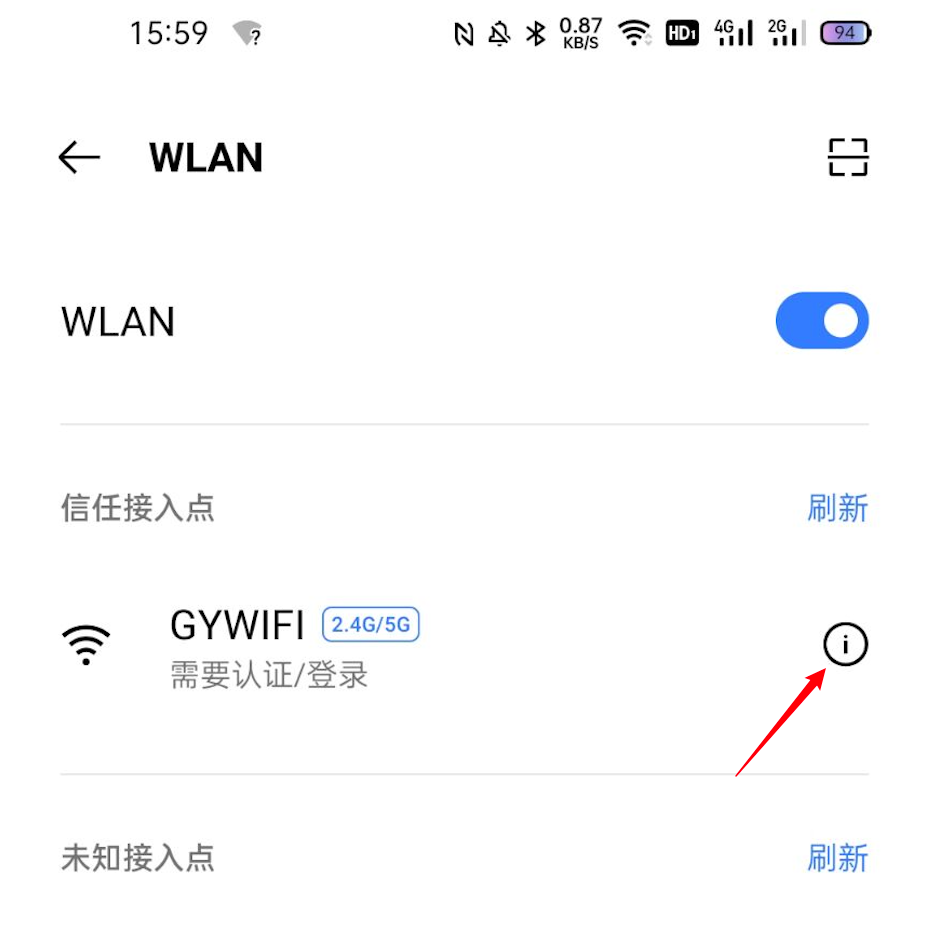
2. 找到隐私一栏,点击设备mac
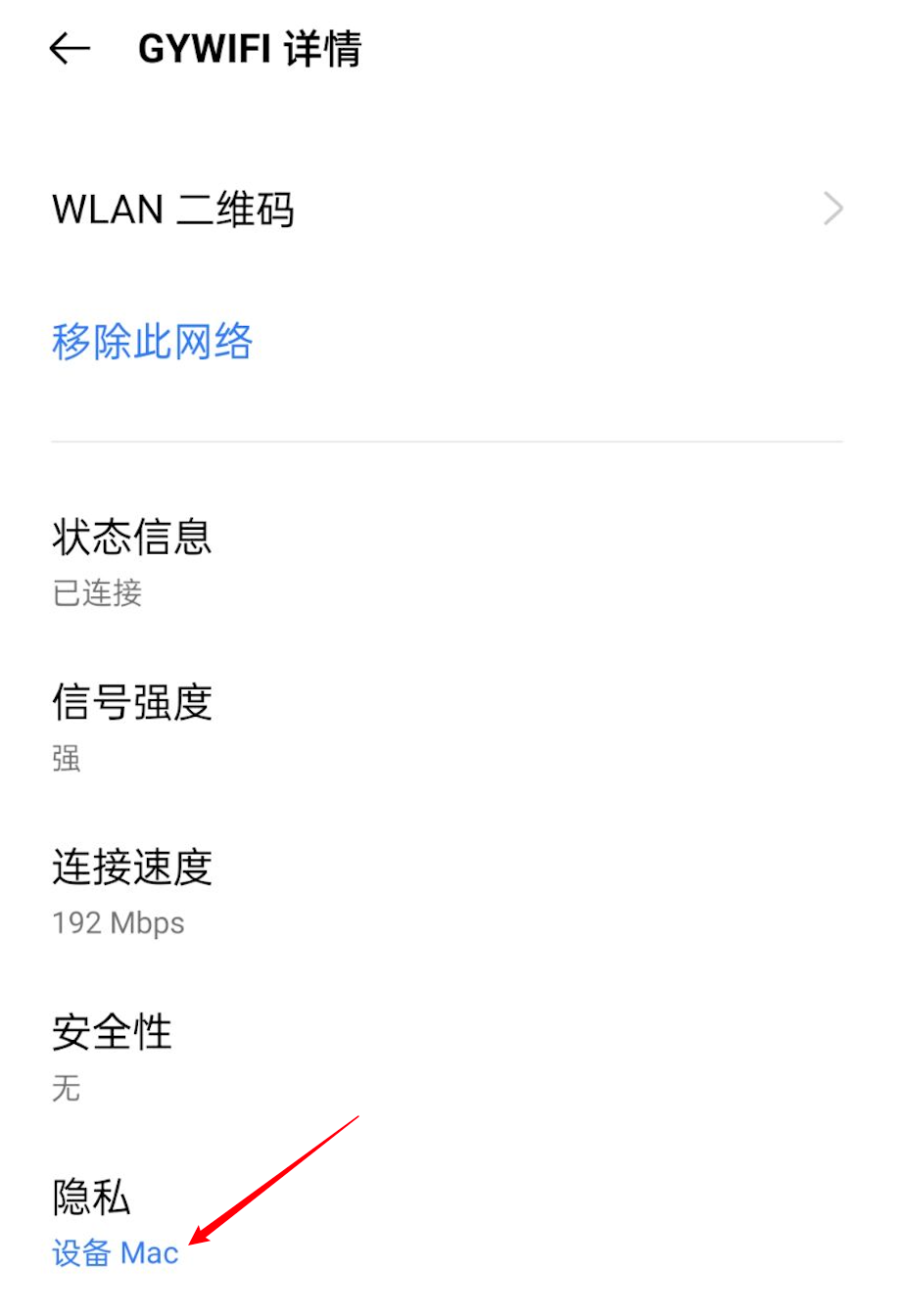
3. 在弹出的窗口中选择 设备mac
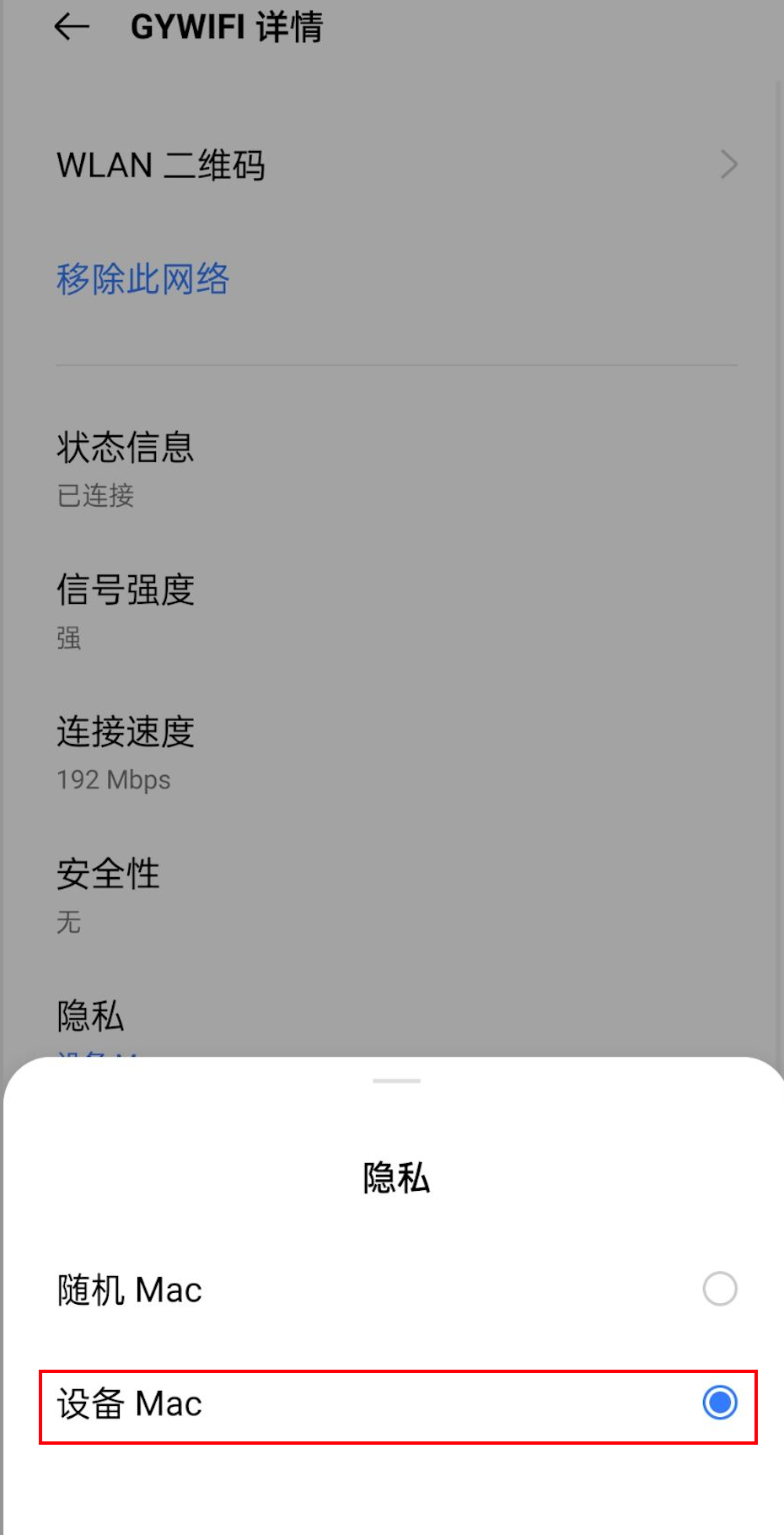
ios设备
-
同样先连上WIFI,点击右边的图标
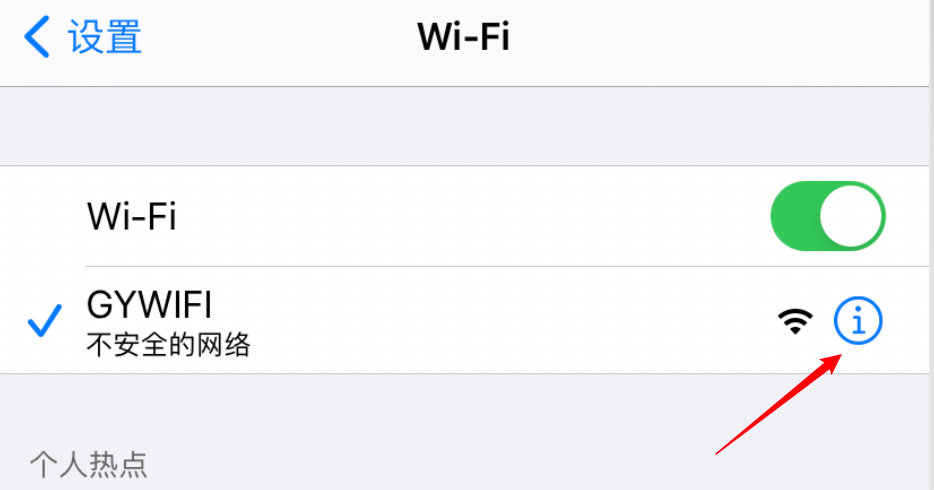
-
关闭私有地址开关
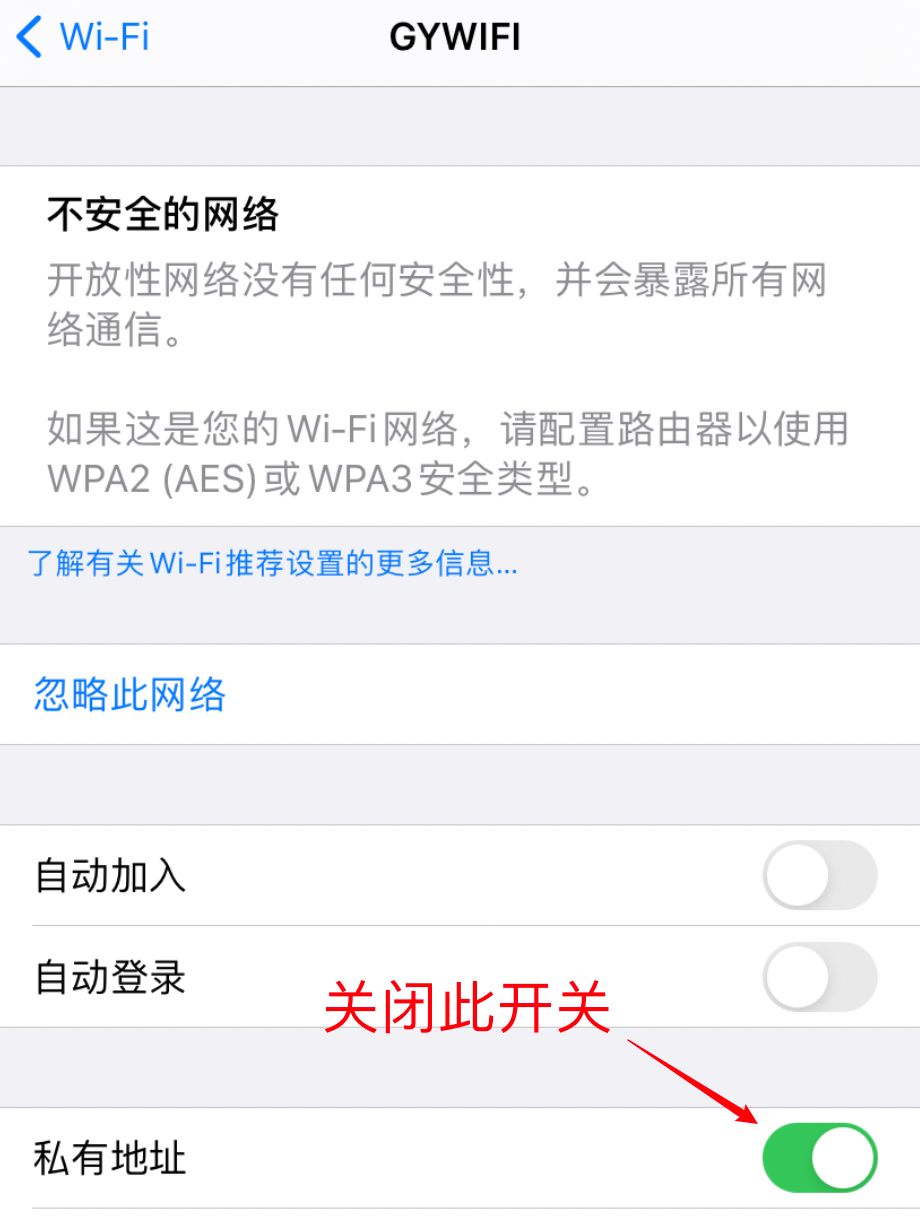
-
会出现弹窗,点击重新加入
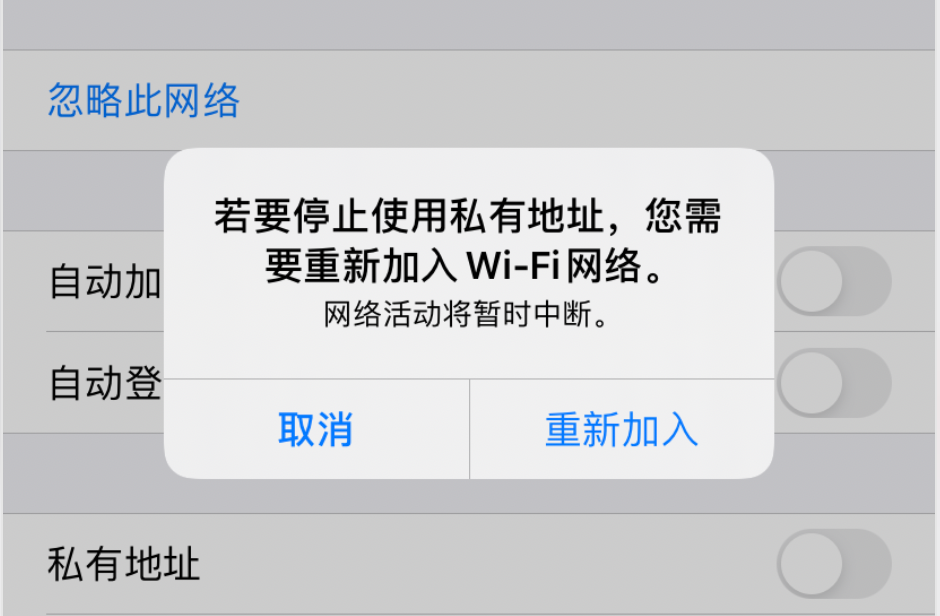
-
点击上方的加入此网络
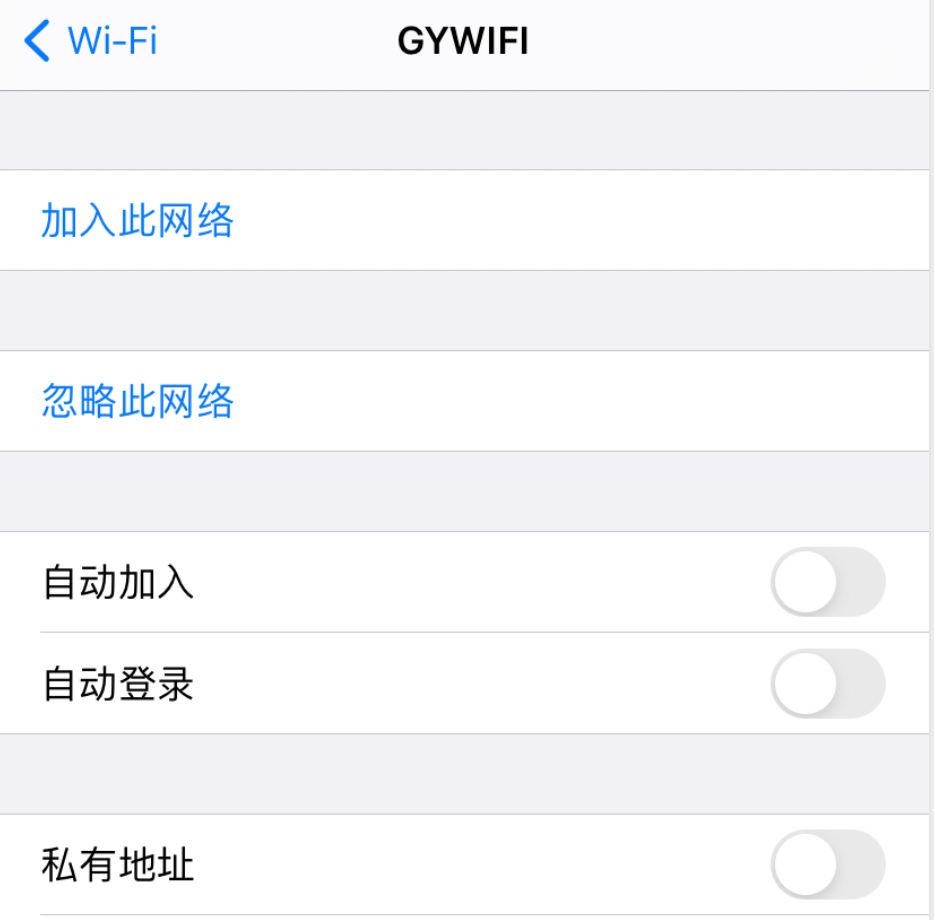
-
再次查看私有地址是否开启,确保他的图标是灰色
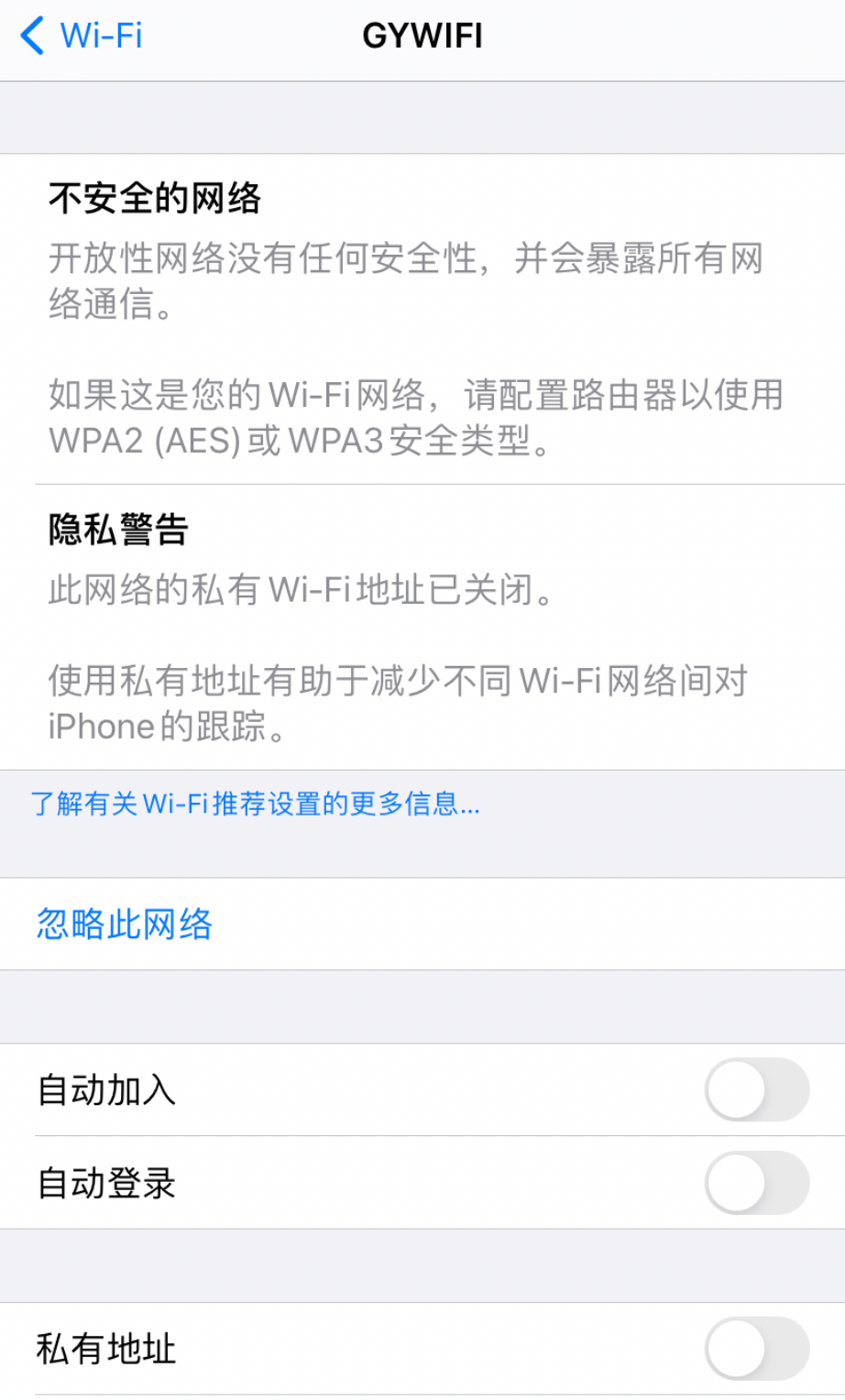
-
打开手机浏览器,输入 10.1.1.251,将会到达登陆页,正常登陆即可
安卓设备最好使用qq浏览器,ios设备使用 safari 浏览器即可
如果输入 10.1.1.251 显示无网络连接,请更换浏览器重试
标签:浏览器,重定向,ip,点击,地址,mac,登陆,校园网,设备 来源: https://www.cnblogs.com/jalivv/p/15985722.html